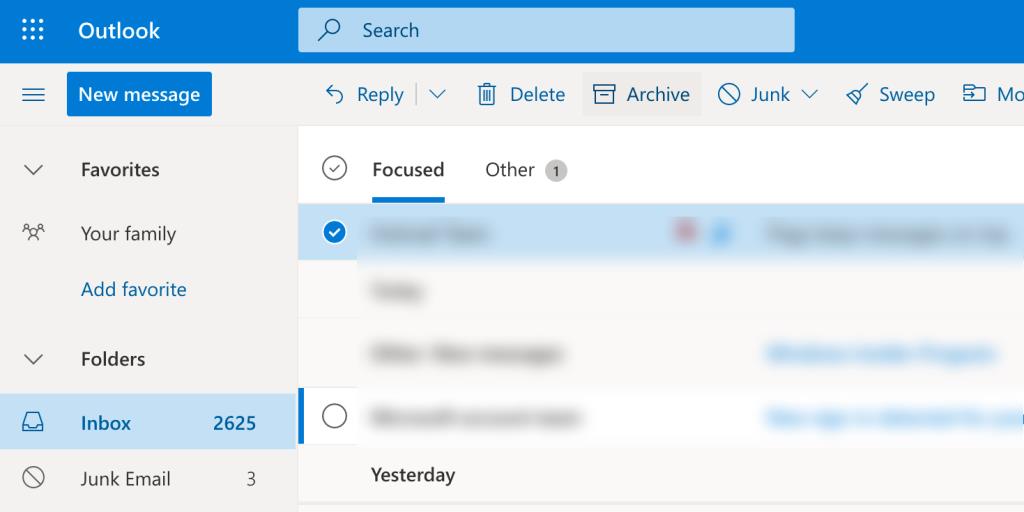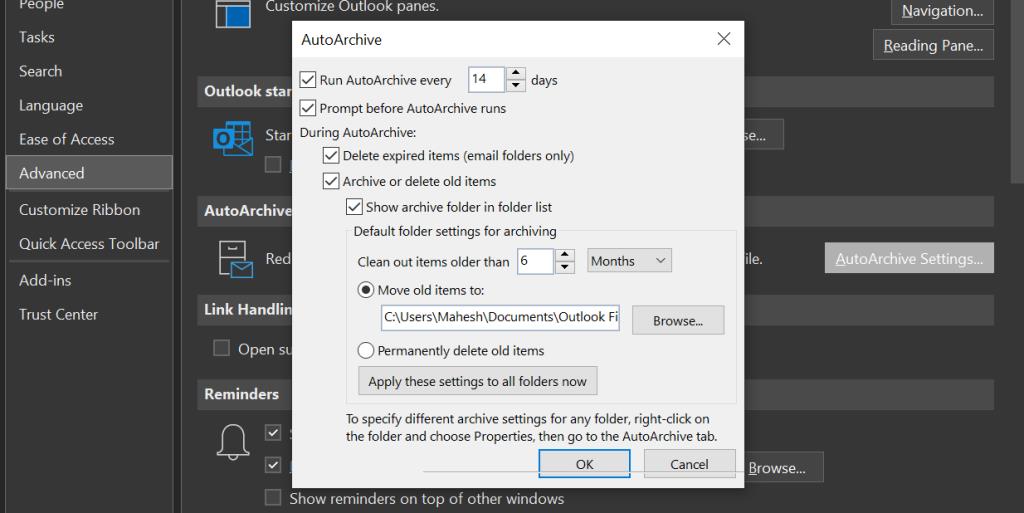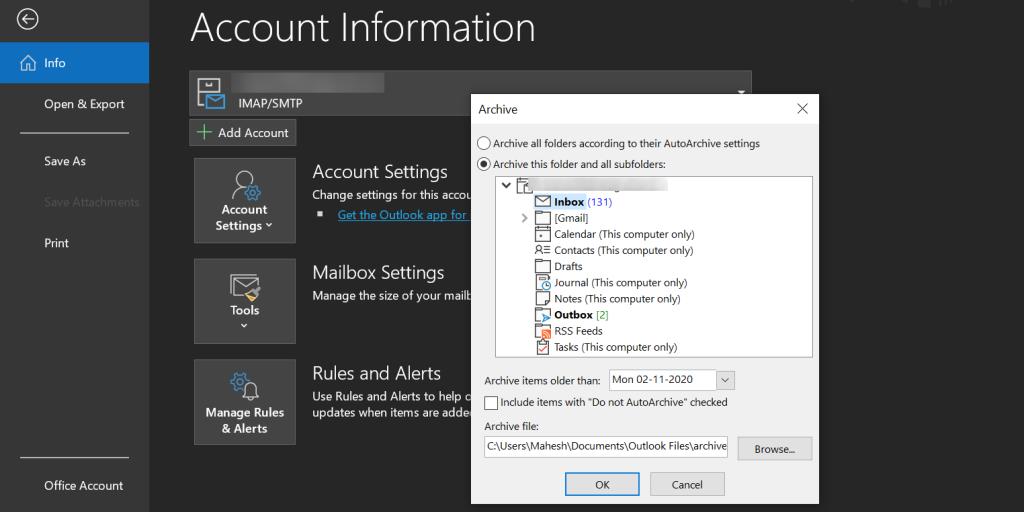تعد أرشفة رسائل البريد الإلكتروني واحدة من أفضل الطرق للحفاظ على صندوق الوارد الخاص بك مرتبكًا. إذا كنت تريد القيام بذلك في Outlook ، فأنت محظوظ. يتيح لك كل من Outlook للويب و Outlook لسطح المكتب أرشفة رسائل البريد الإلكتروني الخاصة بك بسهولة.
في هذا الدليل ، سنغطي جميع أفضل الطرق لأرشفة رسائل البريد الإلكتروني الخاصة بك في Microsoft Outlook على جهاز الكمبيوتر الخاص بك.
ما هو الأرشيف في Outlook؟
في سياق Outlook ورسائل البريد الإلكتروني ، يكون الأرشيف هو في الأساس جميع رسائل البريد الإلكتروني التي اخترتها للاحتفاظ بها منفصلة عن صندوق الوارد الرئيسي.
في Outlook للويب ، تعني أرشفة بريد إلكتروني نقل رسائل البريد الإلكتروني من مجلد علبة الوارد الرئيسية إلى مجلد الأرشيف.
في Outlook لسطح المكتب ، تعني أرشفة بريد إلكتروني بشكل أساسي نقل رسائل البريد الإلكتروني من ملف Outlook PST الرئيسي إلى ملف PST جديد. يمكنك التنقل في ملف PST هذا والوصول إلى جميع رسائل البريد الإلكتروني المؤرشفة داخله ، في أي وقت تريده.
إذا كنت بدأت استخدام Outlook للتو ، فقارن بين Outlook للويب مقابل سطح المكتب واعرف أيهما يناسب احتياجاتك.
هل يمكنك استخدام أرشيف Outlook لجميع حسابات البريد الإلكتروني الخاصة بك؟
هناك حالتان لا يمكنك فيهما استخدام ميزة الأرشفة في Outlook.
أولاً ، إذا كان لديك حساب بريد إلكتروني على Exchange Server وكانت مؤسستك تستخدم Microsoft Exchange Server Online Archive ، فلا يمكنك استخدام ميزة أرشيف Outlook الأصلية.
ثانيًا ، إذا قام مسؤول الشبكة بتعطيل ميزة الأرشفة ، فلا يمكنك أرشفة رسائل البريد الإلكتروني أيضًا.
في كلتا الحالتين ، تحدث إلى مسؤول الشبكة في مؤسستك للحصول على المساعدة.
كيفية أرشفة رسائل البريد الإلكتروني في Outlook للويب
أرشفة رسائل البريد الإلكتروني على Outlook للويب أسهل من القيام بذلك في تطبيق سطح المكتب. ما عليك سوى النقر فوق بعض الخيارات وسيتم أرشفة رسائل البريد الإلكتروني المحددة.
إليك كيف تفعل ذلك:
- توجه إلى Outlook.com وقم بتسجيل الدخول إلى حساب البريد الإلكتروني الخاص بك.
- انقر فوق المجلد الموجود على اليسار حيث توجد رسائلك الإلكترونية.
- حدد رسائل البريد الإلكتروني التي ترغب في أرشفتها من الجزء الأيمن.
- انقر فوق الخيار المسمى الأرشفة في شريط القائمة العلوي.
- إذا قمت بأرشفة رسالة بريد إلكتروني عن طريق الخطأ ، فانقر فوق تراجع في الجزء السفلي لعكس الإجراء.
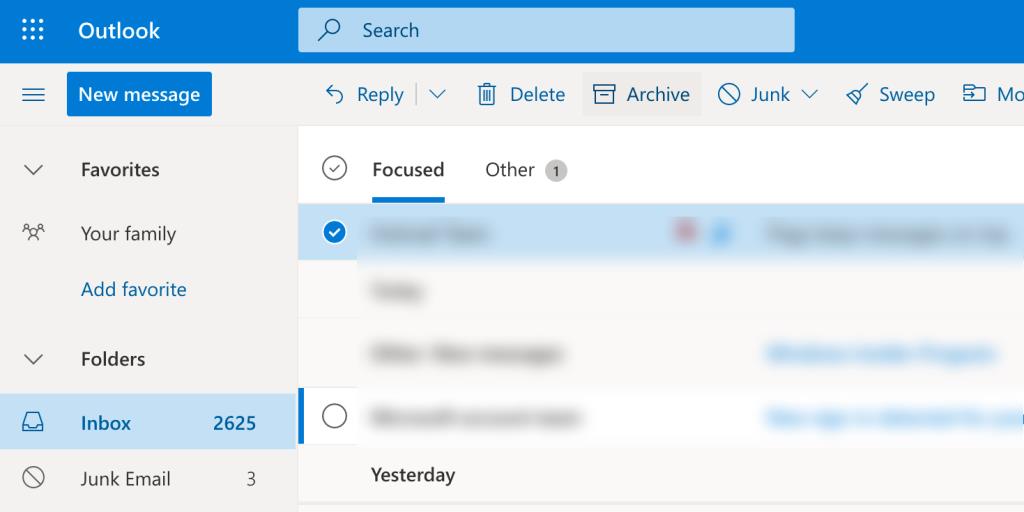
يمكنك رؤية جميع رسائل البريد الإلكتروني المؤرشفة عن طريق النقر فوق الأرشفة على اليسار.
إذا كنت تريد في أي وقت نقل بريد إلكتروني مؤرشف إلى المجلد الرئيسي ، فابحث عن هذا البريد الإلكتروني في مجلد الأرشيف ، وانقر فوق البريد الإلكتروني ، وانقر فوق نقل إلى في الجزء العلوي ، وحدد المكان الذي تريد نقل البريد الإلكتروني إليه.
ذات صلة: كيفية أرشفة جميع رسائل البريد الإلكتروني القديمة في Gmail والوصول إلى Inbox Zero
كيفية أرشفة رسائل البريد الإلكتروني في Outlook تلقائيًا
في Outlook لسطح المكتب ، يمكنك أرشفة رسائل البريد الإلكتروني تلقائيًا أو يدويًا. في هذا القسم ، سنتناول كيفية استخدام ميزة الأرشفة التلقائية في Outlook لسطح المكتب.
الأرشفة التلقائية هي اسم الميزة التي تساعد في أرشفة رسائل البريد الإلكتروني تلقائيًا في تطبيق Outlook. ترسل هذه الميزة رسائل البريد الإلكتروني الخاصة بك من مجلداتك الرئيسية إلى الأرشيف بعد مرور فترة زمنية محددة مسبقًا.
يمكنك تكوين خيارات متنوعة في هذه الميزة ، والخطوات التالية تصف كيفية القيام بذلك بالضبط:
- افتح Outlook على جهاز الكمبيوتر الخاص بك.
- انقر فوق ملف في الجزء العلوي ، ثم حدد خيارات من الشريط الجانبي الأيسر.
- انقر فوق الخيار " متقدم" على اليسار.
- ابحث عن الأرشفة التلقائية في الجزء الأيسر وانقر فوق الزر إعدادات الأرشفة التلقائية .
- القراد تشغيل الأرشفة التلقائية كل خيار في أعلى وتحديد متى يجب تشغيل ميزة في Outlook الخاص بك.
- في قسم إعدادات المجلد الافتراضية للأرشفة ، حدد وقت أرشفة العنصر. بشكل أساسي ، أنت تحدد عمر محتوى Outlook الخاص بك.
- انقر فوق " استعراض" وحدد المجلد الوجهة لملف الأرشيف الخاص بك. ما عليك سوى القيام بذلك إذا كنت لا تحب دليل Outlook PST الافتراضي.
- أخيرًا ، اضغط على موافق في الأسفل لحفظ تغييراتك.
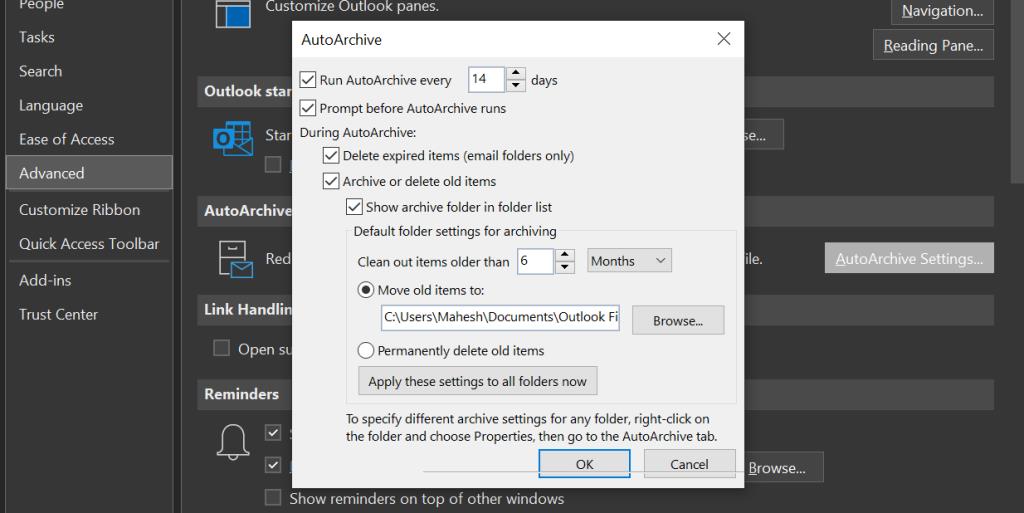
إذا كنت تريد في أي وقت إيقاف Outlook من أرشفة رسائل البريد الإلكتروني تلقائيًا ، فيمكنك تعطيل ميزة الأرشفة التلقائية.
لفعل هذا:
- افتح Outlook على جهاز الكمبيوتر الخاص بك.
- انقر فوق ملف في الجزء العلوي وحدد خيارات على اليسار.
- انقر فوق الخيار " متقدم" على اليسار.
- انقر فوق إعدادات الأرشفة التلقائية في الجزء الأيسر.
- قم بإلغاء تحديد تشغيل الأرشفة التلقائية لكل خيار في الأعلى.
- انقر فوق " موافق" في الأسفل.
كيفية أرشفة رسائل البريد الإلكتروني في Outlook يدويًا
للحصول على مزيد من التحكم في أرشيفات البريد الإلكتروني ، يمكنك بالفعل أرشفة رسائل البريد الإلكتروني يدويًا في Outlook. يتيح لك هذا إرسال رسائل البريد الإلكتروني الرئيسية إلى الأرشيف متى احتجت إلى ذلك.
لاستخدام هذه الطريقة:
- افتح Outlook على جهاز الكمبيوتر الخاص بك.
- انقر فوق ملف في الزاوية العلوية اليسرى.
- حدد علامة التبويب المعلومات على اليسار.
- انقر فوق رمز السهم لأسفل للأدوات وحدد تنظيف العناصر القديمة .
- يظهر مربع حوار يتيح لك تكوين أرشيف البريد الإلكتروني اليدوي.
- في الجزء العلوي ، لديك خياران يتيحان لك تحديد ما تريد تضمينه في أرشيفك. حدد الشخص الذي تريد استخدامه.
- حدد المجلدات التي تريد إضافتها إلى أرشيفك.
- اختر عمر عناصرك باستخدام خيار التقويم.
- انقر فوق استعراض واختر المجلد الذي تريد حفظ ملف أرشيف Outlook الخاص بك فيه.
- اضغط على " موافق" في الجزء السفلي لبدء إنشاء أرشيف بريد إلكتروني في Outlook.
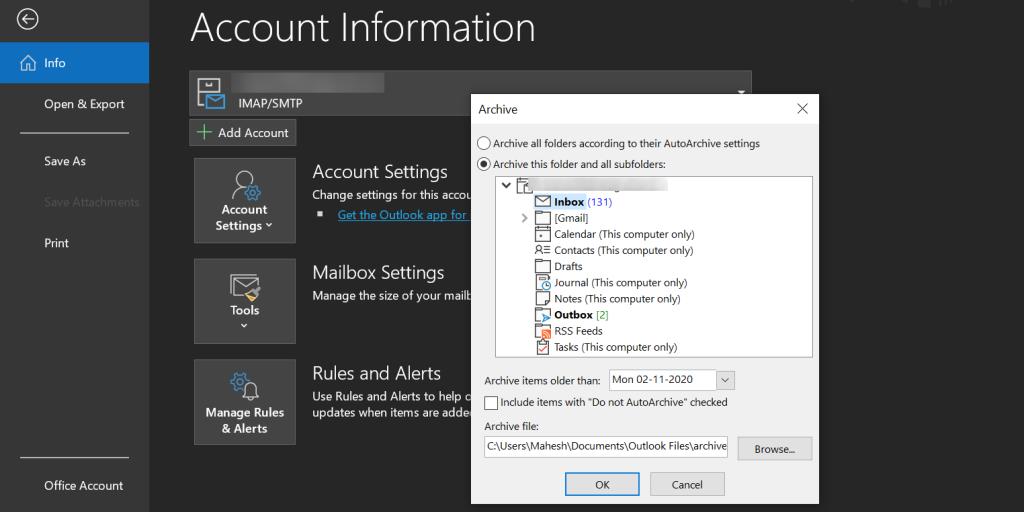
بمجرد إنشاء الأرشيف ، يمكنك نقل ملف PST الناتج إلى أي مكان تريده.
كيفية عرض رسائل البريد الإلكتروني المؤرشفة في Outlook
يعد الوصول إلى رسائل البريد الإلكتروني المؤرشفة في Outlook لسطح المكتب أمرًا سهلاً مثل القيام بذلك في Outlook للويب. تحتاج ببساطة إلى تحميل ملف الأرشيف الخاص بك إلى Outlook ، وسترى جميع رسائل البريد الإلكتروني المؤرشفة.
إليك كيفية استيراد ملف أرشيف البريد الإلكتروني PST إلى Outlook على جهاز الكمبيوتر الخاص بك:
- قم بتشغيل Outlook .
- انقر فوق القائمة ملف في الأعلى.
- حدد فتح وتصدير في الشريط الجانبي الأيسر.
- في الجزء الأيسر ، انقر فوق فتح ملف بيانات Outlook أثناء استيراد ملف بيانات PST إلى البرنامج.
- انتقل إلى المجلد حيث يوجد ملف الأرشيف الخاص بك ، وانقر فوق الملف ، واضغط على فتح في الأسفل.
- يجب أن يتم تحميل ملفك في البرنامج ، ومن المفترض أن تتمكن بعد ذلك من عرض جميع رسائل البريد الإلكتروني المؤرشفة.

يمكنك دمج ملفات Outlook PST إذا كان لديك عدة ملفات.
التخلص من الفوضى في Outlook عن طريق أرشفة رسائل البريد الإلكتروني
إذا كنت تشعر بالإرهاق بمجرد النظر إلى عدد رسائل البريد الإلكتروني في بريدك الوارد ، فقد حان الوقت للتخلص من بعض رسائل البريد الإلكتروني هذه عن طريق أرشفتها. استخدم الطرق المذكورة أعلاه لنقل رسائل البريد الإلكتروني الأقل أهمية إلى أرشيف ، حتى تتمكن من العمل على الرسائل التي تحتاج إلى اهتمامك الفوري.
الشيء في رسائل البريد الإلكتروني هو أن إدارتها ليس بالأمر السهل ، حتى بالنسبة للمحترفين. ومع ذلك ، هناك بعض النصائح والحيل التي يمكنك تعلمها لجعل إدارة رسائل البريد الإلكتروني أقل إرهاقًا.